Z hlediska základní organizace fotografií v Capture One jsem se doposud zabýval jen variantou s použitím katalogu, což je koncept, na který jsou zvyklí uživatelé Lightroom i Aperture. Dnes se podíváme na další možnost, kterou ocení fotografové pracující spíše na principu jednotlivých zakázek – na Sessions.
Úvodem bych chtěl upozornit, že Capture One používám ve verzi pro Mac. Verze pro Windows se může v některých detailech odlišovat a i když se snažím ověřovat rozdíly na obou platformách, nejsem schopen garantovat, že něco nepřehlédnu. Uvítám případně jakékoliv doplnění v komentářích pod článkem.
Několikrát jsem v předchozích článcích zmínil, že Capture One podporuje svébytné „mikrokatalogy“ nazývané Sessions. Omlouvám se za to, že zůstanu ve zbytku textu u tohoto anglického termínu, ale nenalezl jsem bohužel jednoslovný a přitom výstižný český překlad. Session reprezentuje balíček fotografií typicky k jednomu tématu, jejich úpravy a organizaci. Typickým příkladem pro uložení v Session může například být jedno studiové focení, jedna svatba, jedna fotografická cesta a podobně.
Vytvoření nové Session je jednoduché – stačí v menu File zvolit možnost New Session (klávesová zkratka Cmd+N, respektive Ctrl+N) a následně vyplnit jednoduchý dialog:
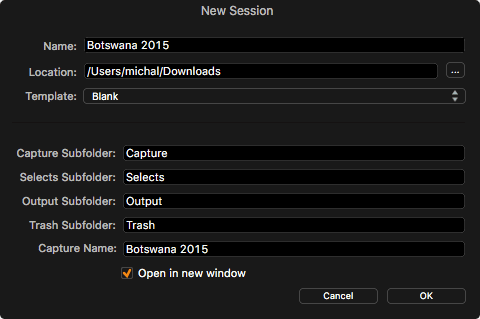 |
| Vytvoření nové Session |
Podstatné je jméno Session – jedná se mimo jiné o název složky a souboru s metadaty na disku – a složka, kde bude umístěna. Pokud chcete, můžete si změnit jména podsložek pro základní organizaci a název fotografií vyfocených přímo pomocí tethered shooting (Capture Name). Jestliže Sessions používáte často a chcete mít jinak pojmenované složky nebo jinak zorganizovat alba, můžete si později nastavení uložit jako šablonu a použít jí při tvorbě nové Session (volba Template).
Po vytvoření nové Session se dostanete do již důvěrně známého prostředí Capture One, kde hlavní odlišností je vzhled palety Library:
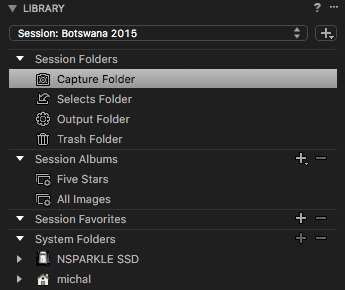 |
| Paleta Library se při práci se Session poněkud odlišuje od té z katalogu |
V horním rozbalovacím menu je vidět, že nepoužíváme katalog, ale Session, a mírně odlišné jsou i další části. Místo Catalog Collections, které známe z minula, najdete Session Folders – jedná se o čtyři základní složky, do nichž se organizují fotografie:
- Capture Folder slouží k ukládání fotografií focených pomocí tethered shooting, případně do ní můžete importovat soubory z disku
- Selects Folder je cílová složka pro vybrané fotografie – typicky pro ty nejpovedenější (fotografie do něj přesunete klávesou
Cmd+J, respektiveCtrl+Jna Windows) - Output Folder slouží pro uložení výstupů, tedy zpracovaných (exportovaných) fotografií
- Trash Folder je koš, kde končí fotografie vymazané
Základní složky odpovídají těm na disku podle jejich pojmenování při tvorbě Session – ale pozor, v rozhraní Capture One budou mít stále uvedené anglické názvy a nikoliv jména dle složek na disku. Technicky vzato nemusíte tuto strukturu používat, ale nemůžete se jí zbavit.
Session Albums se podobají User Collections v katalogu, jen s tím rozdílem, že zde nejde vytvářet projekty a skupiny, ale pouze alba a chytrá alba. Je to poměrně logické, neboť Session má reprezentovat právě jediný projekt a není tedy důvod alba nějak více seskupovat. Ve výchozím stavu existují dvě chytrá alba – All Images se všemi fotografiemi uloženými v Session a Five Stars s těmi, které mají pětihvězdičkové hodnocení. Pokud si zde vytvoříte vlastní standardní nebo chytrá alba a uložíte šablonu, budou pak založena i v budoucích Sessions odvozených od této šablony.
Session Favorites je zajímavá a možná nejvíce matoucí část palety Library. Pokud se totiž rozhodnete mít v rámci Session i další podsložky mimo ony čtyři výše zmíněné, přidáváte je právě zde. Matoucí je to proto, že do Session Favorites lze vložit i složku, která se nachází mimo kořenovou složku Session. To jde dle mého názoru proti jejich konceptu soběstačnosti, kdy vše leží na jednom místě, a doporučuji proto tuto možnost používat s rozvahou. Složky vnořené přímo do Session by neměly způsobovat žádné potíže a není důvod je v případě potřeby nepoužívat.
Poslední částí palety Library je pohled na připojené disky nazvaný System Folders. Zde můžete nalistovat fotografie kdekoliv na disku a podle potřeby je případně přesunout do Session. Fotografie se dají přímo upravovat i pokud nejsou přesunuté do složek v rámci Session, ale stejně jako u přidávání složek to nedoporučuji, způsobíte si tím spíš zmatek než užitek.
Další drobnou odlišností oproti katalogu je nastavení zpracování fotografií v paletě Process Recipes, kde je standardně coby cíl pro exportované soubory přednastavena výstupní složka Session. Vygenerované soubory se pak automaticky objeví i v Output Folder – tedy za předpokladu, že jsou ve formátu, který Capture One takto podporuje. Třeba pro PSD to neplatí – ten sice můžete nechat vytvořit, ale v Session se nezjeví, protože není v Capture One podporován. Soubory ve složce Output jsou pak označeny jako pouze pro čtení a nelze je již dále upravovat.
Veškeré další postupy zpracování a organizace fotografií, přiřazování metadat, třídění a hledání v zásadě odpovídají katalogu a nemělo by vás při nich nic zaskočit.
Vytváření šablon
Pokud máte na Sessions specifické požadavky, můžete si vytvořit vlastní šablonu. Ta pak obsahuje:
- vlastní pojmenování složek zadané při vytváření Session, kterou ukládáme jako šablonu
- standardní i chytrá alba v části Session Albums palety Library
- složky přidané do Session Favorites tamtéž
- nastavení cílových složek Capture Folder, Selects Folder a Output Folder (je totiž možné je nasměrovat i na některou ze složek přidaných do Session Favorites, což osobně v rámci přehlednosti spíše nedoporučuji)
Z hotové Session vytvoříte šablonu jednoduše z menu File → Save as Template… – následně ji pak stačí pojmenovat.
Uspořádání Session na disku
Nově vytvořená Session je na disku reprezentována jednoduchou (a asi i předvídatelnou) strukturou složek:
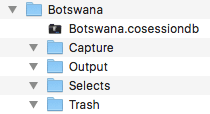 |
| Struktura složek nově vytvořené Session nazvané Botswana |
Čtyři hlavní složky odpovídají těm z palety Library a soubor s koncovkou .cosessiondb obsahuje všechna metadata (můžete jej také využít k otevření Session ze správce souborů). Později se samozřejmě v uvedených složkách objeví fotografie, které nasnímáte nebo naimportujete, a následně ještě vznikne složka CaptureOne, do které budou uloženy náhledy.
Session má výhodu v tom, že je snadno přenositelná – její kořenovou složku můžete přesunout jinam, třeba i na externí disk nebo jiný počítač, a následně jí bez problémů otevřete – dokonce jsem úspěšně otestoval i přenos z OS X na Windows, což je věc, která např. u Lightroom není kvůli absolutním cestám v katalogu úplně přímočará. Pro dynamicky pojatou organizaci fotografií na disku je tedy Session vhodnější než katalog. Naopak nevýhodou ale je, že nemůžete snadno prohledávat všechny fotografie – v jedné Session je zkrátka jen jeden projekt a hledat můžete jen v něm. Jak jsem už dříve napsal, pro fotografickou práci na bázi jednotlivých zakázek to ale nejspíš naprosto nebude problém a rovněž pokud používáte jinou formu katalogizace (např. v samostatné aplikaci), mohou být Sessions vhodnou volbou.
Spolupráce katalogu a Sessions
Jednou z možností, jak pracovat se Sessions, je jejich využití coby dočasných katalogů. Například během fotografické cesty nebo focení konkrétní zakázky můžete zpracovávat snímky v rámci jedné Session, ale následně jí pak začlenit do katalogu. K tomu slouží v Capture One funkce File → Import Session…, která do právě otevřeného katalogu naimportuje fotografie i všechny úpravy a metadata uložená ve vybrané Session. Import je v zásadě triviální a bezproblémový, jen je třeba znát několik faktů:
- Fotografie umístěné v Session v koši se neimportují
- Soubory fotografií zůstanou ležet v původním umístění, tj. v podsložkách Session. Chcete-li je umístit jinam, musíte je následně v Capture One přesunout, což je ale samozřejmě zneviditelní pro Session. Import je typicky vhodné dělat až tehdy, pokud už se Session nechcete dále pracovat.
- Během importu v cílovém katalogu vznikne v sekci User Collections projekt nazvaný stejným jménem jako Session a v něm skupiny a alba replikující původní strukturu:
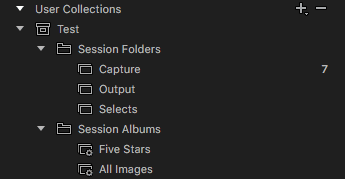
User Collections v katalogu po importu Session obsahují alba odpovídající jejím složkám - Příliš nedoporučuji reimportovat Session znovu, pokud jste v ní něco upravili – Capture One vám sice umožní přepsat fotografie v katalogu těmi ze Session, ale při mých testech se stávalo, že se ani tak některé atributy napodruhé neaktualizovaly podle změn ze Session. Nejjistější cesta je v takovém případě fotografie z katalogu smazat a pak teprve znovu importovat. Reimport každopádně vždy znovu vytvoří strukturu alb.
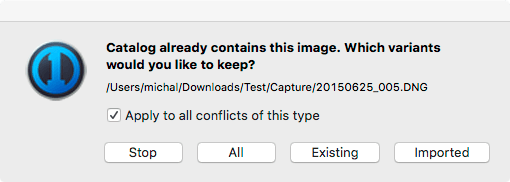
Dialog oznamující konflikt fotografií v katalogu a importované Session – kromě přerušení importu (Stop) nabízí možnost uchovat obě varianty (All), tu z katalogu (Existing) a tu ze Session (Imported)
Import katalogu nebo jiné Session do Session naopak není možný – jediné dvě cesty, jak do nich přidat fotografie, jsou tethered shooting nebo import z disku pomocí funkce File → Import Images….
Je asi dobré doplnit, že pokud se Vám z nějakého důvodu Sessions nepozdávají, dají se velmi obdobným způsobem používat dočasně i samostatné katalogy, které lze rovněž do sebe vzájemně importovat.
Nyní už víme to nejnutnější k organizaci fotografií v Capture One, takže se příště konečně budeme moci vrhnout na to, na co asi většina z vás netrpělivě čeká – na samotné úpravy fotografií.
Stáhnout zdarma:
- zkušební verzi Capture One Pro
- verzi Express pro Fujifilm, Nikon nebo Sony
E-kniha a individuální kurzy
- Na základě seriálu vznikla obsáhlá e-kniha Capture One efektivně, která je průběžně aktualizována pro nové verze aplikace
- Do tajů Capture One Pro můžete proniknout také prostřednictvím individuálních kurzů pořádaných autorem tohoto seriálu.
Album pro všechny fotky, umístění alba
Dobrý den, moc děkuji za váš seriál!
Mohu se prosím zeptat na pár nejasností? Moc nerozumím, jak vlastně pracovat s Alby. Máte jedno Album pro všechny fotografie, nebo třeba Album po rocích, nebo používáte nějaký jiný systém?
Session asi použiji pro jednotlivé zakázky, ale pro vlastní (třeba rodinné) fotografie furt nemůžu vymyslet ideální postup. V Aperture jsem měl jedno Album třeba pro tři roky a pak jsem si udělal nové Album. Jenom z důvodu, abych při nějaké chybce nepřišel o všechno.
No a ještě nerozumím umístěná fotek v Albu. V Aperture jsem měl vše v jednom albu a zálohoval jenom Album. Ale teď si nejsem úplně jistý jestli je lepší vkládat fotky do Alb, nebo si vytvářet na disku vlastní strukturu. A kde pak vlastně máte umístěné soubory nazev.cocatalog? A máte prosím vlastní osvědčené rady na strukruru složek?
Jejda, to je zase otázek 🙂 Možná bych našel odpověď ve vaší knize, tak až dočtu seriál, pravděpodobně zakoupím. Třeba tam bude nějaký bonus 🙂